Χάρη στην πλατφόρμα Xbox Play Anywhere και τη δυνατότητα streaming στο PC από το XBOX ΟΝΕ, δε χρειάζεται πια να έχετε μια κονσόλα XBOX ΟΝΕ κοντά σας για να παίξετε ένα παιχνίδι του XBOX. Η Microsoft έχει βαλθεί να προωθήσει την πλατφόρμα του XBOX σαν κάτι πιο εκτεταμένο που ξεπερνά τα όρια της απλής παιχνιδοκονσόλας. Ένα μικρό, αλλά άκρως σημαντικό, τμήμα αυτού του εγχειρήματος, είναι το streaming παιχνιδιών του XBOX ΟΝΕ σε οποιαδήποτε συσκευή έχει εγκατεστημένα τα Windows 10.
Αν λοιπόν έχετε ένα XBOX ΟΝΕ και ένα PC (για παράδειγμα) ο παρακάτω οδηγός θα σας δείξει πώς να κάνετε τις απαραίτητες ρυθμίσεις για να μπορείτε να παίξετε παιχνίδια του XBOX ΟΝΕ στο Windows 10 PC σας. Απλά να θυμάστε ότι η Microsoft προτείνει συσκευές Windows 10 που έχουν ένα μίνιμουμ επεξεργαστή στο 1,5GHz και ένα μίνιμουμ μνήμης RAM 2 GB σε μια σπιτική σύνδεση ενσύρματη ή ασύρματη.
Επίσης να ξέρετε ότι το streaming του XBOX ΟΝΕ δεν είναι κάτι παρόμοιο με το Remote Play service του Sony Playstation 4. Το streaming από το XBOX ΟΝΕ στο όποιο Windows 10 PC απαιτεί οι συσκευές να είναι συνδεδεμένες στο ίδιο ακριβώς δίκτυο (αν μιλάμε για Wi-Fi). Σε αντίθεση, το Remote Play της Sony επιτρέπει το streaming των παιχνιδιών του PS4 σε οποιαδήποτε συσκευή Windows 10 που έχει εγκατεστημένη τη δωρεάν εφαρμογή Remote Play, ασχέτως δικτύου μέσα κι έξω από ένα σπίτι.
Το streaming του XBOX ΟΝΕ σε Windows 10
Πρώτα βεβαιωθείτε ότι και οι δύο συσκευές που θα χρησιμοποιήσετε - XBOX ΟΝΕ και PC - είναι ενημερωμένες πλήρως. Ελέγξτε λοιπόν για τυχόν ενημερώσεις που δεν έχουν γίνει στις «Ρυθμίσεις» του PC και του XBOX αντίστοιχα.
Αν και συνήθως οι ενημερώσεις εγκαθίστανται αυτόματα και στα δύο συστήματα, καλό θα είναι να ρίξετε μια ματιά ότι δεν εκκρεμούν ενημερώσεις για παν ενδεχόμενο σε οποιαδήποτε από τις δύο.
Δείτε ακόμη: Xbox One vs PS4: Ποιος είναι ο νικητής;
Ενεργοποίηση του game streaming
Εφόσον όλα είναι καλά με τις ενημερώσεις πηγαίνετε στην εφαρμογή Settings (Ρυθμίσεις) του XBOX ΟΝΕ, είτε μέσω του μενού My games & apps, είτε πατώντας το πλήκτρο Menu στο χειριστήριο - το πάλαι ποτέ πλήκτρο Start δίπλα αριστερά από το πλήκτρο Χ.
Μέσα στις ρυθμίσεις πατήστε το Preferences (Προτιμήσεις) και βεβαιωθείτε ότι είναι ενεργοποιημένη η επιλογή Allow game streaming to other devices (Να επιτρέπεται το streaming παιχνιδιών σε άλλες συσκευές) στη στήλη System & App (Σύστημα κι εφαρμογές). Συνήθως είναι επιλεγμένη, αλλά καλό είναι να σιγουρευτείτε.
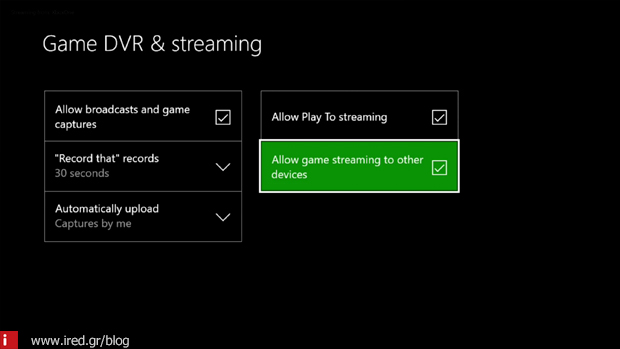
Συνδεθείτε στο XBOX ΟΝΕ
Στο PC (desktop-laptop) ή το tablet σας, εντοπίστε την εφαρμογή XBOX - βρίσκεται στο μενού Έναρξη στα πλακίδια των προεγκατεστημένων εφαρμογών. Η εφαρμογή θα κάνει είσοδο στο λογαριασμό XBOX Live που έχετε και που χρησιμοποιείτε και στην XBOX κονσόλα σας με τα στοιχεία που έχετε στο λογαριασμό Microsoft που χρησιμοποιείτε στο PC σας.
Σημείωση: Αν δείτε ότι έχετε προβλήματα να συνδεθείτε, ελέγξτε την ημερομηνία και ώρα στο PC ή tablet σας μήπως και δεν είναι σωστά ρυθμισμένες και διορθώστε τις.
Μετά βεβαιωθείτε ότι η ετικέτα Gamertag στην εφαρμογή XBOX στο PC σας είναι η ίδια με αυτήν που έχετε και στην XBOX ΟΝΕ κονσόλα σας και επιλέξτε το Connection (Σύνδεση) στο κάτω μέρος του αριστερού πάνελ. Θα πρέπει να δείτε μια εικόνα με ένα XBOX ΟΝΕ που κάνει κυματισμούς. Μια νέα οθόνη θα εμφανιστεί που θα ζητάει να προσθέσετε μια συσκευή (Add a device). Αν εμφανίζεται η XBOX ΟΝΕ κονσόλα σας, πατήστε το Connect (Σύνδεση). Αν όχι, θα πρέπει να προσθέσετε χειροκίνητα τη διεύθυνση ΙΡ του δικτύου στο αντίστοιχο πεδίο.
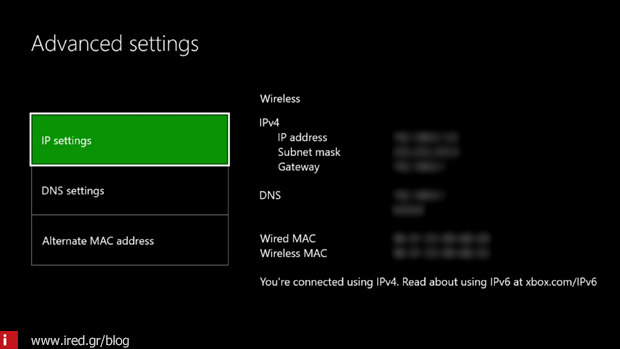
Αν χρειαστεί κάτι τέτοιο, θα βρείτε τη διεύθυνση ΙΡ της κονσόλας σας, στο μενού Settings > Network > Advanced Settings (Ρυθμίσεις > Δίκτυο > Για προχωρημένους).
Σύνδεση του χειριστηρίου
Εφόσον η σύνδεση γίνει επιτυχώς, θα δείτε νέες επιλογές στο PC (ή tablet) όπως τις Stream και Test streaming. Πριν όμως δοκιμάσετε οτιδήποτε, πρέπει πρώτα να έχετε συνδεδεμένο ένα χειριστήριο στο PC ή tablet σας.
Μπορείτε να χρησιμοποιήσετε το χειριστήριο του XBOX ΟΝΕ και να το συνδέσετε μέσω καλωδίου Micro USB to USB Type-A. Αν θέλετε ασύρματη σύνδεση, υπάρχει κι ο αντάπτορας της Microsoft για το χειριστήριο που συνδέεται σε μια USB του PC σας (20$ στο Amazon). Αν είστε από τους τυχερούς που έχουν ένα Microsoft Surface Studio PC ή κάποια ακόμη λίγα άλλα μοντέλα, τότε έχετε ήδη ενσωματωμένο ένα τέτοιο αντάπτορα.
Εξίσου καλά λειτουργούν και τα χειριστήρια του XBOX 360, αλλά και συμβατά με XBOX χειριστήρια τρίτων κατασκευαστών που είναι και φθηνότερα. Αν πάλι αγοράσετε το καινούριο χειριστήριο του Xbox One S ($45 στο Amazon), τότε έχετε τη δυνατότητα να συνδέσετε το χειριστήριο ασύρματα μέσω Bluetooth. Αν το PC σας δεν έχει Bluetooth δεν σας ενδιαφέρει η επιλογή, αλλά όλα τα tablet έχουν, οπότε μπορεί να σας ενδιαφέρει.
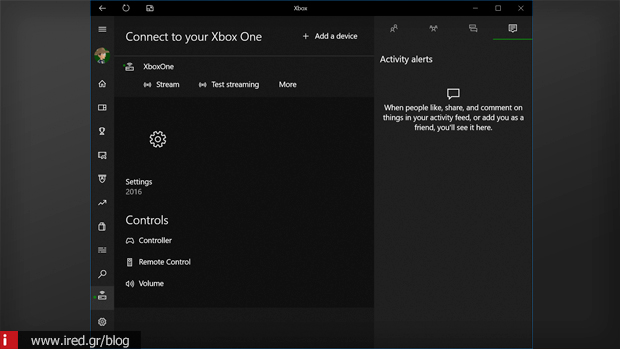
Συνδέστε λοιπόν το χειριστήριο της επιλογής σας στο PC ή tablet σας και πάμε παρακάτω.
Δείτε ακόμη: Πώς να στείλετε (streaming) βίντεο από το Mac στο XBOX
Η ώρα της αλήθειας (δηλ. του streaming)
Εφόσον έχετε συνδεθεί, πατήστε τελικά το πλήκτρο Stream κι αρχίστε να παίζετε με τα παιχνίδια του XBOX ΟΝΕ στο PC ή tablet σας. Κατά τη διάρκεια του streaming, θα δείτε κάποιες επιλογές να εμφανίζονται στην γραμμή εργαλείων (toolbar) στην κορυφή της οθόνης. Στην άκρη δεξιά επιλέγετε την Ποιότητα (quality) του streaming που πάει από πολύ χαμηλά, μέχρι πολύ ψηλά. Εξ’ ορισμού είναι στη μέση (Medium). Δίπλα υπάρχει το Συνολικό Εύρος Ζώνης (Total Bandwidth) μαζί με τις τιμές ελάχιστου, μέγιστου και μέσου όρου. Στα δεξιά αυτού είναι ο τερματισμός (Stop streaming), ένα πλήκτρο που ανοιγοκλείνει το μικρόφωνο και ένα XBOX πλήκτρο που χρησιμοποιείτε σε συνδυασμό με το ποντίκι του PC ή με το πάτημα του δαχτύλου στην οθόνη ενός tablet.
Streaming στο Oculus Rift
Σε περίπτωση που δεν το ξέρατε, μια κομμένη έκδοση της εφαρμογής XBOX εμφανίστηκε πρόσφατα και στο Oculus Rift. Η εφαρμογή λέγεται «Xbox One Streaming to Oculus Rift» είναι δωρεάν στο Oculus Store κι επιτρέπει την εναλλαγή μεταξύ τριών διαφορετικών καταστάσεων εικονικής πραγματικότητας (“Citadel,” “Retreat,” και “Dome”).
Η διαδικασία σύνδεσης του XBOX ΟΝΕ στο Oculus Store είναι ακριβώς η ίδια. Βεβαιωθείτε απλά ότι το PC με το Oculus Rift και η κονσόλα XBOX ΟΝΕ βρίσκονται στο ίδιο ασύρματο δίκτυο. Μπορείτε έτσι να παίξετε τα παιχνίδια σας σε πλήρη οθόνη εικονικής πραγματικότητας.
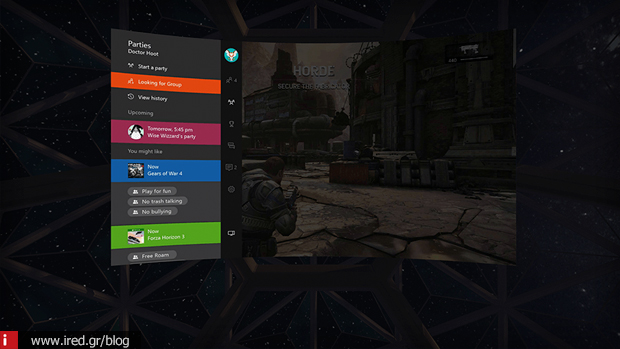
Για καλές επιδόσεις
Το XBOX ΟΝΕ έχει ασύρματη κάρτα δικτύου που υποστηρίζει το πρωτόκολλο dual-band Wireless N. Αυτό σημαίνει ότι υποστηρίζει δίκτυα των 2.4GHz και 5GHz, εφόσον ο router σας τα υποστηρίζει και τα δύο. Θεωρητικά το δίκτυο των 5GHz προσφέρει καλύτερες ταχύτητες λόγω μεγαλύτερου εύρους ζώνης, αλλά πάντα, το φυσικό περιβάλλον όπου βρίσκονται οι συσκευές, είναι αυτό που θα ορίζει τελικά την επίδοση του streaming.
Με αυτό εννοούμε την απόσταση που χωρίζει το XBOX ΟΝΕ από το router σας, τα εμπόδια που παρεμβάλλονται και το ίδιο ισχύει και με το PC, αν είναι ένα σταθερό desktop μηχάνημα που δεν μεταφέρεται. Τα δίκτυα των 2.4GHz κανονικά θα έπρεπε να είναι υπέρ-αρκετά, αλλά το ότι όλοι έχουν router που τα υποστηρίζουν και είναι πιθανό να εμπλέκονται τα σήματα του γείτονα (ή, χειρότερα, των γειτόνων) με το δικό σας λόγω του ότι βρίσκεστε στο ίδιο κανάλι μετάδοσης, εμποδίζουν το δίκτυο να φτάσει το μέγιστο της θεωρητικής ταχύτητάς του των 300 megabits ανά δευτερόλεπτο.
Δείτε ακόμη: Το PS4 είναι ο βασιλιάς του Gaming
Από την άλλη, το δίκτυο των 5GHz είναι πιο σπάνιο να υποστηρίζεται και επίσης φθάνει ταχύτητες των 450 megabits per second, ενώ επίσης είναι λιγότερο έως και ελάχιστα συνωστισμένο.
Εικόνα 6
Το μειονέκτημα είναι ότι τα δίκτυα των 5GHz δεν φτάνουν την εμβέλεια των δικτύων των 2.4GHz, ειδικά μέσω τοίχων. Άρα η απόδοσή τους πέφτει κατακόρυφα αν δεν είστε στο ίδιο δωμάτιο με το router και το PC. Όσον αφορά τα νεότερα δίκτυα με το πρωτόκολλο Wireless AC, αυτά απλώς δεν υποστηρίζονται από την κονσόλα, ακόμη κι αν υποστηρίζονται από το PC ή tablet σας, οπότε οι ταχύτητες και οι επιδόσεις θα υποβιβάζονται σε Wireless Ν.
Γι’ αυτούς τους λόγους, και εφόσον έχετε πρόβλημα απόστασης και εγκατάστασης των συσκευών, η λύση λέγεται ενσύρματο δίκτυο ή LAN. Κι αν σας τρομάζει η πιθανότητα να τραβάτε καλώδιο ... καλούμπα από το ένα μέρος στο άλλο, η λύση είναι ένα ζεύγος πριζών που μπαίνουν στο ρεύμα και μεταφέρουν το δίκτυο μέσω του δικτύου της ΔΕΗ (PowerLine adapter). Συνδέετε την κάθε πρίζα δίπλα στην αντίστοιχη συσκευή σε μια πρίζα ρεύματος, συνδέετε με καλώδιο LAN το PC και την κονσόλα σας στην κάθε μία πρίζα, συγχρονίζετε τις πρίζες για να συνδεθούν με το ενσύρματο δίκτυο και τον router σας και έχετε ενσύρματο δίκτυο χωρίς να τραβάτε καλώδια.

Ένα τέτοιο κιτ (2 πρίζες) θα στοιχήσει μεταξύ 40€ και 50€ και - πιστέψτε με - αξίζει μέχρι τελευταίας δεκάρας τα λεφτά του. Κι αν έχετε περισσότερες συσκευές που θέλετε να συνδεθούν σε ενσύρματο δίκτυο, τότε πάρτε κι ένα gigabit Ethernet hub (~15€) συνδέστε τις συσκευές σας σε αυτό και αυτό στην πρίζα και είστε έτοιμοι για ... άλλα κόλπα.
Κι αν έχεις Mac ...
Αν έχετε ένα Mac (iMac, Mac Mini, MacBook) κι έχετε εγκατεστημένα τα Windows 10 είτε ξεχωριστά μέσω Bootcamp - Dual Boot, είτε σε εικονική μηχανή μέσα στο Mac (π.χ. Parallels Desktop), μπορείτε κι εσείς να κάνετε streaming τα παιχνίδια του XBOX ΟΝΕ στο Mac σας εφόσον τρέχετε τα Windows 10.
Now how cool is that!
Δείτε ακόμη: Τρέξτε τα Windows μέσα στο Mac με το Parallels Desktop
Τελικά θα φτάσουμε στο παιχνίδι εξ’ αποστάσεως;
Μέχρι στιγμής είμαστε περιορισμένοι στο παιχνίδι εξ’ αποστάσεως, αλλά μέσα στο σπίτι μας, όσον αφορά το XBOX ΟΝΕ. Η Sony δίνει καλύτερες λύσεις καθώς το PS4 δεν απαιτεί οι συσκευές να είναι συνδεδεμένες στο ίδιο δίκτυο όπως είπαμε. Από την άλλη, το σύστημα της Sony πάσχει από τις δικές του ασθένειες, καθώς εξαρτάται από το δίκτυο της Sony και αν αυτό κάποια στιγμή δεν λειτουργεί (έχει «πέσει»), τότε ... no game. Κάτι τέτοιο δεν ισχύει με το XBOX, καθώς δεν εξαρτάστε από το XBOX Live της Microsoft για να παίξετε τα παιχνίδια του μέσω streaming στο PC σας.
Ένα άλλο πλεονέκτημα είναι η σύνδεση του XBOX ΟΝΕ και με το Oculus Rift που το PS4 δεν προσφέρει, αλλά από την άλλη το PS4 έχει το δικό του σύστημα VR που όμως παίζει μόνο στην κονσόλα και πρέπει να αγοραστεί κι αυτό ξεχωριστά.
Έτσι, το κάθε σύστημα έχει τα υπέρ και τα κατά του, και εσείς πάλι επιλέγετε τι σας βολεύει καλύτερα σε περίπτωση που δεν έχετε πάρει κονσόλα και σκέφτεστε να αγοράσετε.
από Elichord



